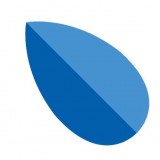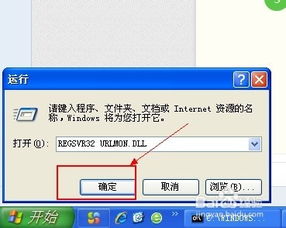Word遇到问题需要关闭,应如何处理?
当你在电脑屏幕前忙碌地敲打着键盘,正沉浸在工作的海洋中或是享受着创作的乐趣时,突然间,一个让人措手不及的弹窗跳了出来:“'Word遇到问题需要关闭,我们对此引起的不便表示歉意……'”这一刻,你的心情可能瞬间从晴空万里转为乌云密布。别担心,这样的场景对于许多Word用户来说并不陌生,而我们也并非束手无策。接下来,就让我们一起探索几个高效且实用的方法,来应对这一让人头疼的问题,让你的Word之旅重新回归顺畅。

一、冷静分析,初步自救
首先,遇到Word崩溃或意外关闭时,保持冷静至关重要。不妨先尝试一些基础的自救措施,说不定就能迅速解决问题。
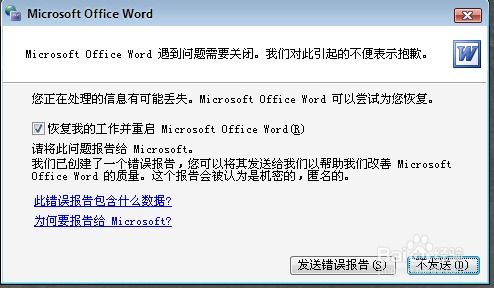
1. 重启Word:有时候,简单的重启就能解决临时的软件故障。关闭出问题的Word文档,重新打开Word程序,再尝试打开之前的文档。
2. 检查文档完整性:如果Word崩溃是在打开某个特定文档时发生的,可能是该文档存在损坏。尝试用Word的“打开并修复”功能来修复文档。在Word的“文件”菜单中,选择“打开”,然后在弹出的对话框中找到问题文档,点击“打开”按钮旁边的下拉箭头,选择“打开并修复”。
3. 更新Office:确保你的Microsoft Office套件是最新版本。微软经常发布更新来修复软件中的已知错误。打开任意一个Office应用(如Word),点击“文件”>“账户”,在“产品信息”下查看是否需要更新。
二、深入排查,对症下药
如果初步的自救措施没有奏效,那就需要我们进行更深入的检查和修复工作了。
1. 以管理员身份运行:有时,权限问题可能导致Word无法正常运行。尝试以管理员身份运行Word。右击Word程序的快捷方式或可执行文件,选择“以管理员身份运行”。
2. 禁用加载项:Word中的某些加载项可能与软件产生冲突,导致崩溃。可以尝试禁用所有非必要的加载项来排查问题。在Word中,点击“文件”>“选项”>“加载项”,选择“管理:COM加载项”,然后点击“转到”,逐一取消勾选加载项,然后重启Word进行测试。
3. 检查系统资源:系统资源不足(如内存不足)也可能导致Word崩溃。使用任务管理器检查当前系统的内存和CPU使用情况,关闭不必要的后台程序和应用程序,释放资源。
4. 运行Office修复工具:Microsoft提供了一个名为“Office安装程序和卸载支持工具”的实用程序,可以用来修复Office套件中的各种问题。下载并运行该工具,选择“快速修复”或“在线修复”选项来修复Word。
三、备份数据,预防为先
面对Word崩溃的尴尬,最好的防御就是提前做好数据备份。
1. 自动保存设置:确保Word的自动保存功能已启用,并设置合适的保存间隔。这样,即使Word崩溃,你也能找回最近保存的版本。在Word中,点击“文件”>“选项”>“保存”,勾选“保存自动恢复信息时间间隔”,并设置合适的分钟数。
2. 手动保存和备份:除了依赖自动保存,定期手动保存文档并创建备份也是一个好习惯。你可以将文档复制到外部硬盘、云存储服务或U盘中,以防万一。
3. 版本控制:对于重要的文档,使用版本控制工具(如Git)来跟踪更改和创建备份也是一个不错的选择。虽然这通常用于软件开发领域,但对于需要频繁修改和审查的文档来说,同样非常有用。
四、升级硬件,提升性能
如果你的电脑硬件配置较低,运行最新的Office套件可能会感到吃力。在这种情况下,考虑升级硬件可能是一个长期的解决方案。
1. 增加内存:增加内存(RAM)可以显著提升系统的多任务处理能力,减少软件崩溃的可能性。
2. 更换硬盘:如果你的电脑还在使用传统的机械硬盘(HDD),考虑升级到固态硬盘(SSD)。SSD的读写速度更快,能够显著提升系统的整体性能。
3. 升级处理器:虽然处理器升级相对复杂且成本较高,但对于那些经常需要处理大型文档或进行复杂计算的用户来说,一个更强大的处理器会带来显著的性能提升。
五、求助社区,共享智慧
当个人努力无法解决问题时,不妨向更广泛的社区寻求帮助。
1. 官方支持:访问Microsoft的官方支持网站或联系客服人员,他们可以提供专业的技术支持和解决方案。
2. 在线论坛:加入如Reddit、Microsoft Tech Community等在线论坛,与其他用户分享你的问题和经验。社区中的专家和热心用户通常会提供有用的建议和解决方案。
3. 社交媒体:在Twitter、LinkedIn等社交媒体平台上提问或参与相关话题的讨论,有时也能得到意想不到的帮助。
结语
面对Word崩溃的困扰,我们无需过于焦虑或沮丧。通过冷静分析、深入排查、备份数据、升级硬件以及求助社区
- 上一篇: 苹果手机为何无法更新应用?
- 下一篇: 《《刀塔传奇》中鲜血伯爵高效阵容搭配攻略》
-
 12306账号被他人注册,非本人注册应如何处理?资讯攻略10-26
12306账号被他人注册,非本人注册应如何处理?资讯攻略10-26 -
 公交车被刮蹭后如何处理漏水问题资讯攻略11-14
公交车被刮蹭后如何处理漏水问题资讯攻略11-14 -
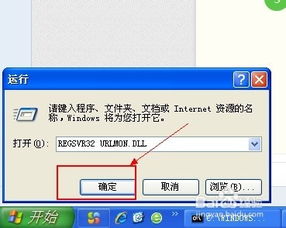 如何处理IE浏览器中的“stack overflow at line 0”错误提示资讯攻略11-24
如何处理IE浏览器中的“stack overflow at line 0”错误提示资讯攻略11-24 -
 健康码信息与姓名不符该如何处理?资讯攻略11-05
健康码信息与姓名不符该如何处理?资讯攻略11-05 -
 iPhone 4s死机该如何处理?资讯攻略11-13
iPhone 4s死机该如何处理?资讯攻略11-13 -
 梦幻西游安全码忘记了该如何处理?资讯攻略11-29
梦幻西游安全码忘记了该如何处理?资讯攻略11-29